3.0 Descobrindo dispositivos em diretórios LDAP
Em um diretório LDAP, você pode procurar dispositivos a serem adicionados ao seu banco de dados do ZENworks®. O diretório pode ser algum já definido como origem de usuário em sua Zona de Gerenciamento ou um novo diretório.
Você pode pesquisar todo o diretório a partir do contexto raiz. Alternativamente, limite a pesquisa especificando um ou mais contextos a serem pesquisados. Nos objetos Dispositivo encontrados, atributos conhecidos serão procurados (dnsHostName, OperatingSystem, wmNameDNS, wmNameOS etc.) para tentar determinar a versão do SO e o nome DNS do dispositivo.
Antes de executar uma descoberta LDAP, verifique se os pré-requisitos a seguir foram atendidos:
-
Uma pesquisa LDAP requer que o Servidor ZENworks forneça credenciais que permitam acesso de leitura aos contextos pesquisados. Ao acessar o Novell® eDirectory™, a conta também requer direitos de leitura para os atributos WM:NAME DNS nos objetos Estação de Trabalho e Servidor.
-
Uma pesquisa LDAP do Active Directory requer que o Servidor ZENworks use um servidor DNS para resolver o nome DNS do dispositivo (conforme registrado no atributo de nome DNS do objeto no Active Directory) para seu endereço IP. Caso contrário, o dispositivo não será adicionado como um dispositivo descoberto.
Use o Assistente de Criação de Nova Tarefa de Descoberta para criar e programar uma tarefa de descoberta LDAP:
-
No ZENworks Control Center, clique na guia .
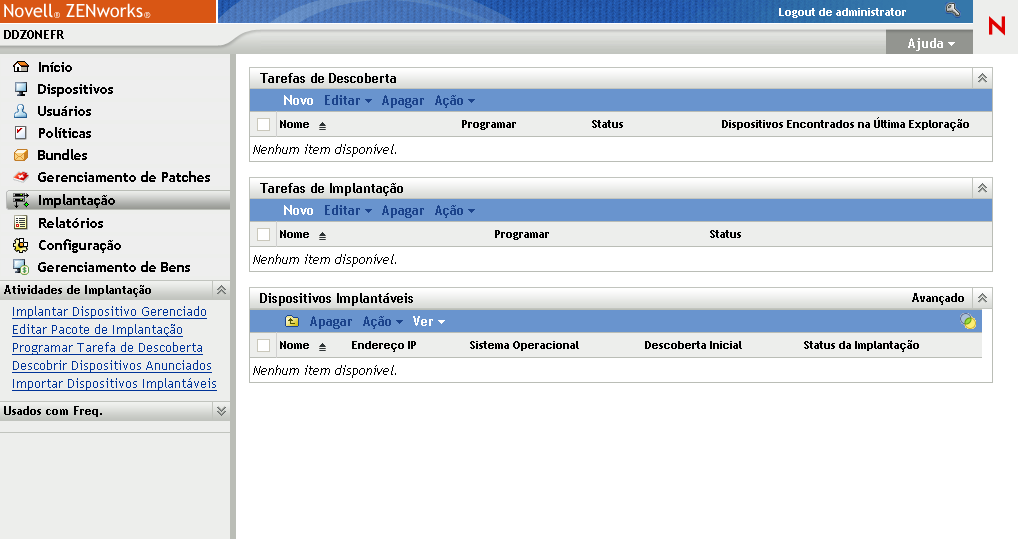
-
No painel Tarefa de Descoberta, clique em para iniciar o Assistente de Nova Tarefa de Descoberta.
-
Execute o assistente usando as informações da tabela a seguir para preencher os campos.
Página do Assistente
Detalhes
Página Selecionar Tipo de Descoberta
Selecione .
Especifique um nome para a tarefa. O nome não pode incluir nenhum destes caracteres inválidos: / \ * ? : " ' < > | ` % ~
Página Digite as Configurações LDAP > campo
A página Digite as Configurações LDAP permite que você identifique o diretório LDAP e os contextos nos quais deseja executar a tarefa de descoberta.
Um origem LDAP pré-configurada corresponde a uma origem que já foi definida como origem do usuário em sua Zona de Gerenciamento. Para selecionar uma nova origem, consulte Página Digite as Configurações LDAP > campo Especifique uma Origem LDAP.
Para usar uma origem pré-configurada:
-
Selecione e selecione a origem desejada.
-
Se você não quiser pesquisar o diretório LDAP inteiro, poderá identificar contextos/grupos de pesquisa específicos. Para fazer isso:
-
No painel Contextos/Grupos de Pesquisa LDAP, clique em para exibir a caixa de diálogo .
-
Preencha os campos a seguir:
DN do Contexto/Grupo: Clique em para localizar e selecionar o contexto/grupo que você deseja pesquisar.
Pesquisa Recursiva: Selecione esta opção para pesquisar todos os subcontextos/subgrupos.
-
Clique em para gravar o contexto/grupo de pesquisa.
-
-
Se necessário, modifique o filtro de pesquisa LDAP.
Por padrão, o filtro pesquisa o objectClass do computador ou o ObjectClass do servidor. Ao modificar o filtro, você pode usar a sintaxe de filtro padrão para o diretório LDAP.
Página Digite as Configurações LDAP > campo
Você pode criar uma nova conexão com um diretório LDAP para descobrir dispositivos no diretório. Se você deseja usar uma conexão existente, consulte Página Digite as Configurações LDAP > campo Pesquisar origem LDAP pré-configurada acima.
Para criar uma nova conexão com um diretório LDAP:
-
Selecione e preencha os seguintes campos:
Servidor LDAP: Especifique o endereço IP ou nome de host DNS do servidor onde reside o diretório LDAP.
Porta LDAP/Usar SSL: O padrão será a porta SSL (636) ou a porta não-SSL (389), dependendo de a opção estar habilitada ou desabilitada. Se o servidor LDAP estiver escutando em uma porta diferente, selecione o número dessa porta.
Contexto Raiz: Estabelece o ponto de entrada no diretório; nada localizado acima do ponto de entrada está disponível para pesquisa. A especificação de um contexto raiz é opcional. Se você não especificar um contexto raiz, o container raiz do diretório se tornará o ponto de entrada.
Gravar Credenciais no Armazenamento de Dados: Exceto se você gravar as credenciais (definidas na lista ), elas serão armazenadas somente na memória. As credenciais gravadas são criptografadas no banco de dados para aumentar a segurança. As credenciais serão limpas da memória quando o Servidor ZENworks for reiniciado. Se você deseja reter as credenciais permanentemente, grave-as.
Credenciais: Clique em para especificar um nome de usuário e uma senha que forneça acesso apenas leitura ao diretório. O usuário pode ter mais de um acesso apenas leitura, mas só é necessário e recomendável ter esse tipo de acesso. Ao acessar o Novell eDirectory, a conta do usuário também requer direitos de leitura para os atributos WM:NAME DNS nos objetos Estação de Trabalho e Servidor.
Para acessar o Novell eDirectory™, use a notação LDAP padrão. Por exemplo, cn=admin_apenas_leitura,ou=usuários,o=minhaempresa
Para o Microsoft Active Directory, use uma notação de domínio padrão. Por exemplo, AdminApenasLeitura@minhaempresa.com
-
Se você não quiser pesquisar o diretório LDAP inteiro, poderá identificar contextos/grupos de pesquisa específicos. Para fazer isso:
-
No painel Contextos/Grupos de Pesquisa LDAP, clique em para exibir a caixa de diálogo .
-
Preencha os campos a seguir:
DN do Contexto/Grupo: Clique em para localizar e selecionar o contexto/grupo que você deseja pesquisar.
Pesquisa Recursiva: Selecione esta opção para pesquisar todos os subcontextos/subgrupos.
-
Clique em para gravar o contexto/grupo de pesquisa.
-
-
Se necessário, modifique o filtro de pesquisa LDAP. Por padrão, o filtro pesquisa o objectClass do computador ou o ObjectClass do servidor.
Página Configurações de Descoberta
A descoberta LDAP recupera o nome de host, o tipo e a versão do sistema operacional e o endereço IP de um dispositivo descoberto a partir da origem LDAP. Com base nas tecnologias de descoberta selecionadas, você poderá obter as seguintes informações adicionais sobre um dispositivo:
-
Status de Gerenciamento do ZENworks
-
Suítes de Sistema Operacional
-
Endereço MAC
-
Adaptadores de rede
-
CPU
-
Memória e Espaço em Disco
Para obter informações adicionais sobre um dispositivo:
-
Selecione a opção .
-
Selecione e escolha as tecnologias de descoberta.
-
No painel Credenciais, adicione as informações de credencial.
Para obter mais informações sobre como adicionar as informações de credencial, clique no botão .
Página Definir a Programação de Descoberta
Escolha se deseja executar a tarefa assim que ela for criada (opção ) ou programar a tarefa para ser executada em uma data e um horário futuro. Se selecionar , escolha uma das seguintes programações:
Sem Programação: Indica que nenhuma programação foi definida. A tarefa não será executada até que uma programação seja definida ou será manualmente iniciada. Isso será útil se você quiser criar a tarefa e retornar a ela posteriormente para estabelecer a programação ou executá-la manualmente.
Data Específica: Especifica uma ou mais datas em que a tarefa deve ser executada.
Periódico: Identifica dias específicos a cada semana ou mês, ou um intervalo fixo no qual executar a tarefa.
Para obter mais informações sobre as programações, clique no botão .
Página Selecionar Servidor Principal
Selecione o Servidor ZENworks que executará a tarefa de implantação.
Página Selecionar Proxy do Windows > campo Usar
Selecione essa opção se desejar usar o Proxy do Windows, em vez do Servidor Principal do Windows para executar tarefas de descoberta.
O Proxy do Windows pode ser usado para:
-
Servidores Principais do Linux que não podem executar tarefas de descoberta e implantação específicas do Windows
-
Servidores Windows se os dispositivos a serem descobertos ou implantados estiverem em uma sub-rede diferente do Servidor Principal
NOTA:Essa opção somente será exibida se um Servidor Principal do Windows for selecionado na página Selecionar Servidor Principal.
A descoberta através de WMI, WinAPI e SNMP requer que determinadas portas estejam acessíveis nos dispositivos de destino, para que o Servidor Principal possa enviar solicitações WMI, SNMP ou do Registro Remoto aos dispositivos de destino. Para abrir portas, adicione-as como uma exceção nas definições de configuração do Firewall do Windows. Por padrão, o escopo da exceção aplica-se somente à sub-rede local. Se o dispositivo de destino estiver em uma sub-rede diferente do Servidor Principal a partir do qual a descoberta é executada, será necessário adicionar o endereço IP do Servidor Principal como uma exceção. Entretanto, se usar um Proxy do Windows na mesma sub-rede de um dispositivo de destino, você não precisará mudar o escopo da exceção do Firewall do Windows.
Página Selecionar Proxy do Windows > campo
Selecione essa opção para anular as configurações de Proxy do Windows definidas na Zona de Gerenciamento. Se desejar definir as configurações em uma tarefa, selecione Anular Configurações de Proxy do Windows na Zona antes de modificar as configurações. O painel Configurações do Proxy do Windows permite que você especifique um dispositivo Windows* gerenciado em sua zona para executar tarefas de descoberta e implantação no lugar de um Servidor ZENworks. Isso foi criado principalmente para permitir que os Servidores ZENworks executados no Linux* descarreguem tarefas de descoberta que usam tecnologias de descoberta específicas do Windows, como WMI e WinAPI, e tarefas de implantação que envolvem dispositivos Windows gerenciados. Para proteger as informações, como uma credencial de descoberta, passadas entre o Servidor ZENworks e o Proxy do Windows, a conexão será protegida através de SSL.
Proxy do Windows: Selecione o dispositivo gerenciado do Windows (servidor ou estação de trabalho) para executar as tarefas de descoberta e de implantação no lugar dos Servidores ZENworks baseados no Linux.
Tempo de Espera do Proxy do Windows: Especifique o número de segundos para o servidor ZENworks aguardar uma resposta do proxy do Windows. Quaisquer respostas recebidas após esse período de tempo de espera serão descartadas.
Quando você concluir o assistente, a tarefa de descoberta será adicionada à lista no painel Tarefas de Descoberta. Você pode usar o painel para monitorar o status da tarefa. Conforme forem sendo descobertos, os dispositivos serão listados no painel Dispositivos Implantáveis.
-